Teknisk specifikation Prepress
|
|
|
- Rickard Karlsson
- för 9 år sedan
- Visningar:
Transkript
1 Teknisk specifikation Prepress PDF-inställningar Icc-profiler Portal Webkorrektur V
2 PDF - digitalt original för tryck Vårt standardformat för att ta emot tryckoriginal är PDF. Inställningsfil (joboption) för att skapa pdf-filer finns på vår hemsida, men du kan även använda standardinställningen i InDesign och Quark X-Press. Filen ska då uppfylla kraven för PDF-X1 eller PDF-X4 (observera att om du använder standardinställningen i InDesign så måste du lägga till utfall, minst tre millimeter). För att en PDF-fil skall vara tekniskt komplett och klar för produktion hos Sörmlands Grafiska ska vissa specifikationer följas. I det här dokumentet har vi samlat grundläggande information om hur man gör. Om du har frågor gällande framställning av tryckoriginal är det bara att kontakta oss. Vi svarar gärna på frågor! Instruktion InDesign (Se ICC-profiler och Färginställningar på nästa uppslag för mer information) För att säkerställa att dokumentet har rätt icc-profil bör man välja rätt färginställning innan man skapar dokumentet. Om du har ett dokument som är gjort med en annan icc-profil, öppna det och välj att tilldela den nya icc-profilen. Installera våra inställningar för PDF, SG Tryck.joboption, enligt följande instruktion (våra joboptions finns att ladda hem från vår hemsida): 1. I InDesign under Arkiv/Adobe PDF-Förinställningar, välj Definiera. 2. Klicka på Läs in. 3. Leta reda på filen SG Tryck och öppna den. 4. Nu finns inställningen i listan över förinställningar i dialogrutan Exportera till Adobe PDF under Adobe PDF Förinställningar i InDesign. Du kan även använda den förinställda inställningen för PDF-X4 när du skapar PDF för tryck hos oss. Observera att man då behöver ändra utfallsinställningen till 3 mm och kryssa i rutan för skärmärken. Instruktion Quark X-Press Då vi inte har några pdfinställningar för Quark X-Press föreslår vi att samtliga bilder separeras med rätt icc-profil (se information om icc-profiler samt pappersguiden) innan export, samt att våra kunder väljer att göra bilders upplösning till 300 dpi med ingen eller låg jpg-komprimering. Glöm inte heller att lägga till tre millimeters utfall.
3 Softproof (färgprov på bildskärm) Om du vill se ett färgriktigt resultat på din bildskärm måste vissa krav uppfyllas. Bildskärmen bör vara av hårdvarukalibrerad typ, det vill säga att den har stöd för att hantera färgtabeller internt i skärmen. Se nedan för exempel på skärmar som stöder hårdvarulkalibrering. Både skärmen och mätinstrumentet som används ska vara korrekt kalibrerade enligt tillverkarens instruktioner. Vid kalibrering föreslår vi följande målvärden: D50, gamma 1,8 och Candela. Verifiering av skärmens kalibrering bör utföras med intervaller om 3-4 veckor för att visningen ska vara pålitlig. Exempel på hårdvarukalibrerade bildskärmar: NEC Spetctra View Reference Eizo Color Edge Gör så här för att betrakta en pdf-fil på din bildskärm: Öppna pdf-filen i Acrobat Pro Öppna fönstret Förhandsgranska Utdata i Acrobat. Se till att Förhandsgranska övertryck är markerat, samt att rätt icc-profil används. Vid behov, kryssa i Förhandsvisa svartpunkt för bättre simulering av svart tryckfärg. Förutsatt att bildskärmen är korrekt kalibrerad presenteras nu ett trycklikt resultat på din bildskärm. Observera att det inte går att förhandsvisa 100% färgriktighet, softproof bör därför betraktas med vetskap om detta och försiktighet bör iakttagas. Vid önskemål kan vi hjälpa till med kalibrering av bildskärmar. Kontakta din säljare för prisförslag och tidsbokning. Lite tips på vägen.. Kontrollera att dokumentet har rätt format, d.v.s. samma som den slutgiltiga trycksaken. Utfallande bilder bör ligga minst tre millimeter utanför sidan. Bilder har en upplösning på minst 300 dpi (800 dpi för streckbilder). Bilder är separerade med rätt ICC-profil. Text i illustrationer och loggor är gjorda som banor. Tonplattor och vektorgrafik ska vara gjord i cmyk för bästa resultat. Vid användning av avancerade Illustratordokument bör funktionen Färdigställ användas innan pdf-filen skapas för att undvika oväntade effekter. Pdf-filen ska endast innehålla de färger som ska tryckas. Vid 4-färgstryck används CMYK, vid tryckning av dekorfärger ska dessa vara korrekt definierade i pdf-filen. Vid användning av metallic-dekorfärger ska svart text vara ursparad, samt dropskuggor bör ej användas ovanpå metallic dekorfärg. När du kontrollerar pdf-filen i Acrobat, kom ihåg att aktivera Förhandsgranska Utdata under menyn Avancerat/Tryckproduktion. Om RGB-bilder monterats i ett dokument är det viktigt att betrakta bilderna på rätt sätt för att kunna bedöma hur slutresultatet ska bli. För det ändamålet krävs en korrekt kalibrerad bildskärm (se Softproof ovan). Text och bild som läggs för nära ryggen kan bli svårläst om den läggs för nära limningen. Detta gäller främst limbundna produkter. Tänk på att pdf-filen skapas utifrån de förutsättningar som finns i dokumentet och i de bilder som finns monterade där i. Observera att denna specifikation inte utgör någon begränsning av vad vi kan ta emot för material till vår prepressavdelning. Vi erbjuder givetvis en fullständig prepresservice om så önskas. Avsikten är endast att presentera kraven på en PDF-fil för att den ska passera vårt flöde med minsta möjliga friktion. Detta är endast enkla beskrivningar av hur man framställer en pdf-fil för tryck. Varje användare är själv skyldig att förstå och använda sin programvara på ett för ändamålet riktigt sätt. För innehållet i en pdf-fil som ska tryckas hos oss ansvarar den som skapat filen. För genomgång och djupare instruktioner, kontakta din säljare.
4 Färghantering med Sörmlands Grafiska För att nå bästa resultat vid fyrfärgstryck bör man använda en icc-profil anpassad för pappret man ska trycka på. ICC-profilerna vi använder ger bilden rätt färgvärden för tryck enligt ISO-standard. Detta gör det lättare att ha kontroll på färger mellan olika enheter, t.ex. skärmar, provtryck och tryckpressar. För att utnyttja bildskärmskorrektur krävs det att din bildskärm är regelbundet kalibrerad med mätinstrument och mjukvara för ändamålet. Nedan finner du information om ICC-profiler, csf färginställningar samt papperskategorier. Icc-profiler Vi rekommenderar våra kunder att separera, cmyka, sina bilder med våra rekommenderade icc-profiler innan tryck. Vid önskemål kan även RGB-bilder användas, se nedan för rekommenderad icc-profil. Observera att vid användning av RGB-bilder i ett dokument är det viktigt att förhandsvisa bilderna i cmyk för att kunna bedöma hur slutresultatet ska bli. För det ändamålet krävs en korrekt kalibrerad bildskärm. Våra ICC-profiler finns i Sörmlands Grafiskas färgmapp som du kan ladda hem från vår hemsida. ICC-profilen är beroende av vilket papper som ska användas i tryck. Våra ICC-profiler är namngivna efter ISO-standardens papperstyper: (se Pappersnyckeln för information om de olika kategorierna.) SG_F39_typ1-3 = Bestruket papper (silk, gloss samt mattbestruket). SG_F47_typ4 = Obestruket papper. Alternativt kan en av följande standardprofiler användas: Coated FOGRA 39 (Används vid Papperstyp 1-3) Uncoated FOGRA 47 (eller 29) (Används vid papperstyp 4) Vid RGB-flöde, använd Adobe RGB (1998). Installera icc-profiler i Photoshop så här: MAC: Lägg icc-profilen i följande sökväg: MacintoshHD/Bibliotek/ColorSync/Profiles/Recommended PC: Högerklicka och välj Installera ICC-profil. Nu finns icc-profilerna i listan över profiler i dina Adobe-program och kan användas för att cmyka dina bilder. CSF - Adobe färginställningar CSF-filerna finns i Sörmlands Grafiskas färgmapp som du kan ladda hem från vår hemsida. CSF-filerna är indelade, och namngivna, efter papperskategorier, se Pappersnyckeln för information om de olika kategorierna. Installera csf-filerna så här: MAC: I ett Adobe CS program, under Redigera/Färginställningar, välj Läs in och peka på den aktuella.csf-filen alternativt lägg csffilen i följande sökväg: MacintoshHD/Bibliotek/ApplicationSupport/Adobe/Color/Settings PC: I ett Adobe CS program, under Redigera/Färginställningar, välj Läs in och peka på den aktuella.csf-filen. Nu finns färginställningarna i datorn och är redo att användas. För att säkerställa att alla dina Adobe-program har samma färginställning, starta Adobe Bridge, välj menyn Redigera/Redigera Färginställningar och peka på den inställning du vill ha och klicka på Tillämpa. Detta synkroniserar dina Adobe-program så att de alla har samma färginställningar.
5 Pappersnyckeln Alla papper har olika egenskaper vad gäller yta, vithet och återgivning av färger. För att underlätta val av icc-profil tillhör varje papper en papperskategori, där varje kategori har en egen icc-profil. De olika papperskategorier vi vanligtvis använder är 1-3 (bestrukna och glättade papper) samt 4 (obestrukna papper). Icc-profilerna till respektive kategori heter: SG_F39_typ1-3 och SG_F47_ typ4. Även våra färginställningar (csf) följer samma namngivning. Se nedan för olika exempel på olika pappers kategoritillhörighet. Observera att endast ett urval av papper finns representerade här. Har du frågor om vilken kategori din trycksaks papper tillhör så hör av dig till din projektledare. Exempel på papper som hör till papperskategori 1-3 är: Grapocote, Nova Press, Tom Otto, Arctic Silk, Grapho Lux, Novapress Silk.. Exempel på papper som hör till papperskategori 4 är: Munken Lynx, My Gold, Nordset Detta är endast enkla beskrivningar av hur icc-profiler och färginställningar används i Adobes CS-paket. ICC-profiler gör inte bilder bättre, en bild med felaktig färgbalans kommer fortfarande ha samma fel efter cmykning. ICC-profilerna kan uppdateras utan föregående avisering, det är varje användares ansvar att kontrollera att den senaste versionen används. Se vår hemsida, där finns alltid den senaste informationen. Varje användare är själv skyldig att förstå och använda sin programvara på ett för ändamålet riktigt sätt. För genomgång och djupare instruktioner, kontakta din säljare.
6 Portal webkorrektur När du som kund lämnar dina tryckfiler hos oss kan du några minuter senare se och godkänna dem i webkorrektursystemet Portal. Användargränssnittet är lättöverskådligt och tydliga symboler visar i vilken status varje sida befinner sig i. Det är lätt att se vilka sidor som ska godkännas och vilka som är godkända. Filöverföringen till oss görs via ett FTP-konto som automatiskt placerar sidorna på rätt plats i trycksaken. När filerna är överförda till oss görs en enkel preflight som kontrollerar upplösningen på bilderna. När kontrollen är gjord presenteras sidorna på din bildskärm där du kan bläddra, zooma, och granska dina sidor. När du är nöjd klickar du på tummen upp så godkänns sidan. Enkelt! Snabbguide till portal (se nästa sida för symbolförklaringar): 1 Logga in 2 Dubbelklicka på din produkt 3 Dubbelklicka på tumnaglarna för att öppna sidan för granskning. 4 Använd -symbolen för att godkänna dina sidor. TIPS! Med skifttangenten kan du markera och godkänna flera sidor samtidigt!
7 Portal översiktsvy Detta är din översikt. Här kan du se tumnaglar, lämna kommentarer, se godkännandestatus samt öppna sidan för en närmare titt Sidstatus. Blå: Kräver godkännande, grön: Godkänd 2. Ändra vy, från tumnaglar till lista, bläddervy och StreamProof (se nedan för StremProof information). 3. Kommentarer som skapas i Portal kan läsas här. 4. Sidor du fört över till ditt jobb syns i den här listan. 5. Ladda upp sidor. Vi rekommenderar att sidor förs över via FTP, dock finns möjlighet att föra över även här. Observera att du i detta fall manuellt måste placera sidan på rätt plats och klicka på Skicka längst ner till höger på sidan. 6. En Preflightvarning har skapats för sidan. Du får varning t ex. om något bildobjekt har upplösning under 175 dpi eller om en är RGB (vid RGB separeras filen till CMYK enligt standardinställningar). Det är varje godkännares ansvar att kontrollera sina filer enligt preflight-rapporten och ta ställning till om man ska godkänna sidan trots varning. StreamProof Högupplöst korrektur för den som vill detaljstudera. I StreamProof kan du zooma, mäta färg och skriva kommentarer till andra som har tillgång till ditt Portalkonto. Hit kommer du genom att dubbelklicka på en tumnagel, eller klicka på StreamProofsymbolen längst upp till höger på sidan. StreamProofs funktioner känns igen från Acrobat. Du kan zooma, panorera och med pipetten kan du mäta färg (välj pipettverktyget och ringa in området du vill mäta). I fältet till vänster kan du dölja tryckfärger för att kontrollera t ex. 4-färgsvart och se var på sidan du befinner dig. Visa sidor som uppslag eller enkelsida, du kan när som helst godkänna sidan du granskar genom att klicka på tummen upp. Om du är i uppslagsläge godkänns båda sidorna. För att gå tillbaka till översikten, klicka bara på översiktsknappen uppe till höger i fönstret. Observera att du kan byta ut sidor genom att föra över nya filer obegränsat antal gånger innan deadline, men om du godkänt en sida måste den avaktiveras av oss innan den kan bytas ut.
8 Sörmlands Grafiska, Högmossevägen 7, Katrineholm, Tel: , Fax: , e-post:
Teknisk specifikation Prepress
 Teknisk specifikation Prepress PDF-inställningar Icc-profiler Portal Webkorrektur V 1.3 1309 Färghantering med Sörmlands Grafiska För att nå bästa resultat vid fyrfärgstryck bör man använda en icc-profil
Teknisk specifikation Prepress PDF-inställningar Icc-profiler Portal Webkorrektur V 1.3 1309 Färghantering med Sörmlands Grafiska För att nå bästa resultat vid fyrfärgstryck bör man använda en icc-profil
PRESSGRANNAR. Pressgrannar AB. Trygghet Effektivitet Kreativitet. Guide till sidgranskning och teknisk specifikation. Arkitex Sidgodkännande
 Pressgrannar AB Guide till sidgranskning och teknisk specifikation Arkitex Sidgodkännande Skapa PDF för tryck Färghantering ICC-profiler Tips & Tricks Sidmått tabloidmall SSGRANNAR Introduktion till Arkitex
Pressgrannar AB Guide till sidgranskning och teknisk specifikation Arkitex Sidgodkännande Skapa PDF för tryck Färghantering ICC-profiler Tips & Tricks Sidmått tabloidmall SSGRANNAR Introduktion till Arkitex
Färgstyrt PDFx4-flöde på Exaktaprining
 Färgstyrt PDFx4-flöde på Exaktaprining Det första du ska veta när du gör ett nytt dokument är på vilken papperskvalité det ska tryckas. Utifrån det så vet du vilken ICC-profil du ska använda. Det finns
Färgstyrt PDFx4-flöde på Exaktaprining Det första du ska veta när du gör ett nytt dokument är på vilken papperskvalité det ska tryckas. Utifrån det så vet du vilken ICC-profil du ska använda. Det finns
viktig information om annonser i sonic
 viktig information om annonser i sonic endast annonser som pdf/x-1 Som ett led i att minska risken för fel i annonser kommer Sonic i fortsättningen endast att acceptera annonser i formatet PDF/X-1, som
viktig information om annonser i sonic endast annonser som pdf/x-1 Som ett led i att minska risken för fel i annonser kommer Sonic i fortsättningen endast att acceptera annonser i formatet PDF/X-1, som
SUPPORT I PDF FORMAT. Navigera dig fram bland informationen med hjälp av bokmärkena på vänster sida
 SUPPORT I PDF FORMAT Navigera dig fram bland informationen med hjälp av bokmärkena på vänster sida 8 Lathund CSF Färginställningar i Adobe CS För att få rätt färginställningar i Adobe CS är det enklast
SUPPORT I PDF FORMAT Navigera dig fram bland informationen med hjälp av bokmärkena på vänster sida 8 Lathund CSF Färginställningar i Adobe CS För att få rätt färginställningar i Adobe CS är det enklast
Guide för trycksaksframställning
 Guide för trycksaksframställning I den här guiden går vi igenom hur man skapar trycksaker genom att visa grundinställningar för layoutprogrammet Adobe InDesign samt kortfattat om hur Photoshop och Officeprogram
Guide för trycksaksframställning I den här guiden går vi igenom hur man skapar trycksaker genom att visa grundinställningar för layoutprogrammet Adobe InDesign samt kortfattat om hur Photoshop och Officeprogram
En liten lathund om färghantering för tryck.
 En liten lathund om färghantering för tryck. *Detta dokument bör betraktas i Acrobat Pro på en relativt bra bildskärm för bästa visuella resultat och förståelse. Utskrift eller tryck av denna fil avrådes
En liten lathund om färghantering för tryck. *Detta dokument bör betraktas i Acrobat Pro på en relativt bra bildskärm för bästa visuella resultat och förståelse. Utskrift eller tryck av denna fil avrådes
Allmänt. http://printempo.prinfobergs.se. Logga in med ditt användarnamn och lösenord. tryck på den gröna bocken. State. Stänger av tumnaglarna
 Leka TRYCK IN ASSOCIATION WITH PRINFO COMMUNICATION GROUP Printempomanual 2 allmänt 3 skapa jobb 5 ladda upp ett jobb 6 kontrollera och godkänna jobb www.lekatryck.se 1 Allmänt http://printempo.prinfobergs.se
Leka TRYCK IN ASSOCIATION WITH PRINFO COMMUNICATION GROUP Printempomanual 2 allmänt 3 skapa jobb 5 ladda upp ett jobb 6 kontrollera och godkänna jobb www.lekatryck.se 1 Allmänt http://printempo.prinfobergs.se
Här finns de allra vanligaste frågorna. Klicka på frågan för att komma till svaret.
 Innehållsförteckning Här finns de allra vanligaste frågorna. Klicka på frågan för att komma till svaret. Hur vill ni ha originalet? Vad är ett original? Vad är DPI? Vad är vektorgrafik? Vad är pixelgrafik?
Innehållsförteckning Här finns de allra vanligaste frågorna. Klicka på frågan för att komma till svaret. Hur vill ni ha originalet? Vad är ett original? Vad är DPI? Vad är vektorgrafik? Vad är pixelgrafik?
Inställningar för Adobe InDesign
 Designguide I den här guiden går vi bland annat igenom hur man skapar trycksaker genom att visa grundinställningarna för layoutprogrammet Adobe InDesign. Du hittar även annan viktig information som optimerar
Designguide I den här guiden går vi bland annat igenom hur man skapar trycksaker genom att visa grundinställningarna för layoutprogrammet Adobe InDesign. Du hittar även annan viktig information som optimerar
Guide till tryckfärdigt original
 Guide till tryckfärdigt original Pixelbilder, objektgrafik och text Ett grafiskt original kan bestå av pixelbilder, objektgrafik (vektorgrafik) eller en kombination av dessa. En pixelbild begränsas av
Guide till tryckfärdigt original Pixelbilder, objektgrafik och text Ett grafiskt original kan bestå av pixelbilder, objektgrafik (vektorgrafik) eller en kombination av dessa. En pixelbild begränsas av
Arbeta smart med fyrfärgsvarta bilder
 eställas från nb ww ka w. nt Detta do kum en t är.se xa di erat endast fö rs tim op kä ör ast f sd n E m skär bild ning vis. Ett tryckt d ing ok sn um vi e rm Arbeta smart med fyrfärgsvarta bilder C Gråskala
eställas från nb ww ka w. nt Detta do kum en t är.se xa di erat endast fö rs tim op kä ör ast f sd n E m skär bild ning vis. Ett tryckt d ing ok sn um vi e rm Arbeta smart med fyrfärgsvarta bilder C Gråskala
NEW EXPO WORLD DISPLAY SYSTEMS & GRAPHICS
 Specifikation för tryck färdiga original sid 1/5 Att skapa original i CMYK Europe ISO Coated FOGRA39 - sid 2 Att skapa original i CMYK Euroscale Coated - sid 3 Att skapa original i Adobe RGB 1998 - sid
Specifikation för tryck färdiga original sid 1/5 Att skapa original i CMYK Europe ISO Coated FOGRA39 - sid 2 Att skapa original i CMYK Euroscale Coated - sid 3 Att skapa original i Adobe RGB 1998 - sid
ICC-profiler och färginställningar
 ICC-profiler och färginställningar FÖR DAGSPRESS Innehåll Introduktion... 3 Betraktningsmiljö... 4 Skärmkalibrering... 5 ICC-profiler... 6 Färginställningar... 7 Bildbehandling... 9 Tryckanpassning...
ICC-profiler och färginställningar FÖR DAGSPRESS Innehåll Introduktion... 3 Betraktningsmiljö... 4 Skärmkalibrering... 5 ICC-profiler... 6 Färginställningar... 7 Bildbehandling... 9 Tryckanpassning...
FRAM. Prepress Guide
 1 FRAM Prepress Guide 2 Syftet med den här guiden är att hjälpa till vid förverkligandet och leveransen av tryckbart material till oss. En del av instruktionerna baserar sig på att vi antar att de element
1 FRAM Prepress Guide 2 Syftet med den här guiden är att hjälpa till vid förverkligandet och leveransen av tryckbart material till oss. En del av instruktionerna baserar sig på att vi antar att de element
Inför tryck. Färger: CMYK eller dekorfärger. Observera att inga dubbletter av dekorfärgerna är tillåtna.
 Inför tryck Färger: CMYK eller dekorfärger. Observera att inga dubbletter av dekorfärgerna är tillåtna. Bilder: Spara bilderna som EPS (objektgrafik) eller TIFF (pixelbilder) Högupplösta (minst 300 ppi)
Inför tryck Färger: CMYK eller dekorfärger. Observera att inga dubbletter av dekorfärgerna är tillåtna. Bilder: Spara bilderna som EPS (objektgrafik) eller TIFF (pixelbilder) Högupplösta (minst 300 ppi)
Svar på vanliga frågor
 Svar på vanliga frågor Här följer lite samlade tips kring de valmöjligheter som finns vid en uträkning eller beställning med vårt offertverktyg www.printinmind.se. Ring oss gärna om ni har några frågor
Svar på vanliga frågor Här följer lite samlade tips kring de valmöjligheter som finns vid en uträkning eller beställning med vårt offertverktyg www.printinmind.se. Ring oss gärna om ni har några frågor
Manual Attestering av fakturor på webb
 Manual Attestering av fakturor på webb Innehåll Förutsättningar...2 Mail och inloggning...3 Ekonomisk attest...5 Åtgärdsknappar för ekonomisk attestant... 10 Alternativ 1 - Fakturan är korrekt... 11 Alternativ
Manual Attestering av fakturor på webb Innehåll Förutsättningar...2 Mail och inloggning...3 Ekonomisk attest...5 Åtgärdsknappar för ekonomisk attestant... 10 Alternativ 1 - Fakturan är korrekt... 11 Alternativ
Du kan använda de avancerade utskrifts- och utskriftsförberedelsefunktionerna till att hantera dina skrivarinställningar oberoende av vilken
 Du kan använda de avancerade utskrifts- och utskriftsförberedelsefunktionerna till att hantera dina skrivarinställningar oberoende av vilken utdataenhet du har. Med Adobe InDesign CS3 är det lätt att skriva
Du kan använda de avancerade utskrifts- och utskriftsförberedelsefunktionerna till att hantera dina skrivarinställningar oberoende av vilken utdataenhet du har. Med Adobe InDesign CS3 är det lätt att skriva
Guide för PDF/A Författare Avd Telefon Datum Version Sid Göran Lindqvist 0921-573 00 2006-08-16 1.1 1 (9)
 Göran Lindqvist 0921-573 00 2006-08-16 1.1 1 (9) Inledning Detta dokument är framtaget för att ge generell hjälp med att skapa ett PDF/A-dokument av ett Microsoft Word-dokument. Även hur man ställer in
Göran Lindqvist 0921-573 00 2006-08-16 1.1 1 (9) Inledning Detta dokument är framtaget för att ge generell hjälp med att skapa ett PDF/A-dokument av ett Microsoft Word-dokument. Även hur man ställer in
Hjälpmedel. Förpress. Instruktioner Inställningsfi ler för program ICC-profi ler Manualer. 1 SG - v.090903
 Hjälpmedel Förpress Instruktioner Inställningsfi ler för program ICC-profi ler Manualer 1 SG - v.090903 Sörmlands Grafiska AB 641 82 Katrineholm Tel: 0150-750 00 Fax: 0150-134 15 Besöksadress: Högmossevägen
Hjälpmedel Förpress Instruktioner Inställningsfi ler för program ICC-profi ler Manualer 1 SG - v.090903 Sörmlands Grafiska AB 641 82 Katrineholm Tel: 0150-750 00 Fax: 0150-134 15 Besöksadress: Högmossevägen
Lathund för att hantera kongresshandlingar. Dator PC och Mac
 Lathund för att hantera kongresshandlingar Dator PC och Mac Inför och under kongressen 2015 förekommer handlingarna enbart i digital form, närmare bestämt i PDF-format. I denna lathund får du som använder
Lathund för att hantera kongresshandlingar Dator PC och Mac Inför och under kongressen 2015 förekommer handlingarna enbart i digital form, närmare bestämt i PDF-format. I denna lathund får du som använder
Beställning till Diakrit
 Februari 2010 Capitex AB Kalmar (huvudkontor): Box 751 Svensknabbevägen 30 391 27 Kalmar Tel vxl 0480-44 74 00 Fax 0480-44 74 01 Stockholm: Gustavslundsvägen 30 167 51 Bromma Tel 08-720 36 50 Fax 08-720
Februari 2010 Capitex AB Kalmar (huvudkontor): Box 751 Svensknabbevägen 30 391 27 Kalmar Tel vxl 0480-44 74 00 Fax 0480-44 74 01 Stockholm: Gustavslundsvägen 30 167 51 Bromma Tel 08-720 36 50 Fax 08-720
Skapa professionella försättsblad i Pappersvyn
 Skapa professionella försättsblad i Pappersvyn Ett sätt att göra en offert unik och professionell kan till exempel vara att skapa ett försättsblad som ger ett stilrent och organiserat intryck, se vårt
Skapa professionella försättsblad i Pappersvyn Ett sätt att göra en offert unik och professionell kan till exempel vara att skapa ett försättsblad som ger ett stilrent och organiserat intryck, se vårt
Handhavande manual problemhantering
 av Handhavande manual problemhantering 1(9) av Flytta dina dokument från H: till OneDrive I och med att Norrtälje kommun går över till Office 365 för skolverksamheten så kommer den egna lagringsplatsen
av Handhavande manual problemhantering 1(9) av Flytta dina dokument från H: till OneDrive I och med att Norrtälje kommun går över till Office 365 för skolverksamheten så kommer den egna lagringsplatsen
Få ut det mesta av din trycksak SKAPA DIGITALA DOKUMENT
 Få ut det mesta av din trycksak SKAPA DIGITALA DOKUMENT Vårt mål är att alltid producera trycksaker av högsta kvalitet till våra kunder. För att säkerställa att resultatet blir som förväntat så krävs
Få ut det mesta av din trycksak SKAPA DIGITALA DOKUMENT Vårt mål är att alltid producera trycksaker av högsta kvalitet till våra kunder. För att säkerställa att resultatet blir som förväntat så krävs
Version April 2015. TRYCKGUIDE för bästa digitala underlag
 Version April 2015 TRYCKGUIDE för bästa digitala underlag Tryckguide De riktlinjer och råd som vi listar i guiden kan hjälpa dig att spara både arbete och tid. Vi ger dig information om hur du bäst anpassar
Version April 2015 TRYCKGUIDE för bästa digitala underlag Tryckguide De riktlinjer och råd som vi listar i guiden kan hjälpa dig att spara både arbete och tid. Vi ger dig information om hur du bäst anpassar
Kom igång. Readyonet Lathund för enkelt admin. Logga in Skriv in adressen till din webbsida följt av /login. Exempel: www.minsajt.
 Kom igång Logga in Skriv in adressen till din webbsida följt av /login. Exempel: www.minsajt.se/login Nu dyker en ruta upp på skärmen. Fyll i ditt användarnamn och lösenord och klicka på "logga in". Nu
Kom igång Logga in Skriv in adressen till din webbsida följt av /login. Exempel: www.minsajt.se/login Nu dyker en ruta upp på skärmen. Fyll i ditt användarnamn och lösenord och klicka på "logga in". Nu
Lathund för att arbeta med pdf
 Lathund för att arbeta med pdf Till Riksstämman 2016 är alla handlingar digitala, närmare bestämt i PDF-format. I den här lathunden får du som använder en PC/Mac tips och råd om hur du lättast går tillväga
Lathund för att arbeta med pdf Till Riksstämman 2016 är alla handlingar digitala, närmare bestämt i PDF-format. I den här lathunden får du som använder en PC/Mac tips och råd om hur du lättast går tillväga
InSite Prepress Portal
 InSite Prepress Portal System Version 5.0 Kundens snabbhandledning Svenska Innehåll Vad är InSite Prepress Portal?...1 Vad har ändrats i version 5.0...1 Logga in till Prepress Portal...1 Få hjälp...2 Kontrollera
InSite Prepress Portal System Version 5.0 Kundens snabbhandledning Svenska Innehåll Vad är InSite Prepress Portal?...1 Vad har ändrats i version 5.0...1 Logga in till Prepress Portal...1 Få hjälp...2 Kontrollera
Välj bort om du vill. 96 Internet och e-post. 2. Mail-programmet finns i datorn. 1. Skriv mail i sökrutan. Windows Live Mail i Aktivitetsfältet.
 Välj bort om du vill Om du är nöjd med att ha din e-post på nätet, kan du lugnt hoppa över detta avsnitt. Har du tid och tycker att det är roligt, kan du testa att använda e-postprogrammet Windows Live
Välj bort om du vill Om du är nöjd med att ha din e-post på nätet, kan du lugnt hoppa över detta avsnitt. Har du tid och tycker att det är roligt, kan du testa att använda e-postprogrammet Windows Live
Skapa inlaga för mjukband eller hårdband i InDesign
 Skapa inlaga för mjukband eller hårdband i InDesign 1. Skapa dokumentet Mjukband, svartvit inlaga För svartvita inlagor ska du ha ett mått mellan 105x148 mm (stående A6) och 210x297 mm (stående A4), fria
Skapa inlaga för mjukband eller hårdband i InDesign 1. Skapa dokumentet Mjukband, svartvit inlaga För svartvita inlagor ska du ha ett mått mellan 105x148 mm (stående A6) och 210x297 mm (stående A4), fria
Skapa omslag för hårdband (InDesign)
 Skapa omslag för hårdband (InDesign) 1. Omslagets delar Omslaget till hårdbandet består av olika delar, men dokumentet skapas som en sida. De delarna du måste ha koll på är: Framsida/baksida Vill du ge
Skapa omslag för hårdband (InDesign) 1. Omslagets delar Omslaget till hårdbandet består av olika delar, men dokumentet skapas som en sida. De delarna du måste ha koll på är: Framsida/baksida Vill du ge
Lathund för att hantera kongresshandlingar
 Lathund för att hantera kongresshandlingar Dator MAC Inför och under kongressen 2013 förekommer handlingarna enbart i digital form, närmare bestämt i PDF-format. I denna lathund får du som använder en
Lathund för att hantera kongresshandlingar Dator MAC Inför och under kongressen 2013 förekommer handlingarna enbart i digital form, närmare bestämt i PDF-format. I denna lathund får du som använder en
Lathund för att hantera kongresshandlingar
 Lathund för att hantera kongresshandlingar Dator PC Inför och under kongressen 2013 förekommer handlingarna enbart i digital form, närmare bestämt i PDF-format. I denna lathund får du som använder en dator/pc
Lathund för att hantera kongresshandlingar Dator PC Inför och under kongressen 2013 förekommer handlingarna enbart i digital form, närmare bestämt i PDF-format. I denna lathund får du som använder en dator/pc
Switch Driver 4. Programvara för Radio Switch, JoyBox och JoyCable. Sensory Software
 Switch Driver 4 Programvara för Radio Switch, JoyBox och JoyCable. Sensory Software Innehåll ATT ANVÄNDA PROGRAMVARAN SWITCH DRIVER... 3 SWITCH DRIVER ANSLUTNING... 4 USB JOYSTICK KALIBRERING... 4 TESTFUNKTION...
Switch Driver 4 Programvara för Radio Switch, JoyBox och JoyCable. Sensory Software Innehåll ATT ANVÄNDA PROGRAMVARAN SWITCH DRIVER... 3 SWITCH DRIVER ANSLUTNING... 4 USB JOYSTICK KALIBRERING... 4 TESTFUNKTION...
Så fungerar Diskutera i Ping Pong
 Dokumentnamn lathund_diskussionsforum Datum Sida 21 juli 2011 1 / 5 Så fungerar Diskutera i Ping Pong Diskutera är aktivitetens forum för kommunikation mellan flera personer i utvalda grupper. Kommunikationen
Dokumentnamn lathund_diskussionsforum Datum Sida 21 juli 2011 1 / 5 Så fungerar Diskutera i Ping Pong Diskutera är aktivitetens forum för kommunikation mellan flera personer i utvalda grupper. Kommunikationen
Lathund för att hantera kongresshandlingar
 Lathund för att hantera kongresshandlingar Läsplatta - ipad Inför och under kongressen 2015 förekommer handlingarna enbart i digital form, närmare bestämt i PDF-format. I denna lathund får du som använder
Lathund för att hantera kongresshandlingar Läsplatta - ipad Inför och under kongressen 2015 förekommer handlingarna enbart i digital form, närmare bestämt i PDF-format. I denna lathund får du som använder
Grafisk manual för Sveriges Viktigaste Jobb. ringen
 grafisk manual Grafisk manual för Sveriges Viktigaste Jobb ringen Vår symbol ringen med texten Sveriges Viktigaste Jobb ska finnas på alla enheter. Ringen är den minsta gemensamma nämnaren för satsningen
grafisk manual Grafisk manual för Sveriges Viktigaste Jobb ringen Vår symbol ringen med texten Sveriges Viktigaste Jobb ska finnas på alla enheter. Ringen är den minsta gemensamma nämnaren för satsningen
SNABBGUIDE för studenter windows. Utskriftshantering, Kopiering och Scanning
 SNABBGUIDE för studenter windows Utskriftshantering, Kopiering och Scanning Installation av klient på din privata dator Installation av klient För att kommunicera med utskriftssystemet behöver varje dator
SNABBGUIDE för studenter windows Utskriftshantering, Kopiering och Scanning Installation av klient på din privata dator Installation av klient För att kommunicera med utskriftssystemet behöver varje dator
Omsorgen Användarhandledning
 Omsorgen Användarhandledning 2012-12-13 Steg 1: Logga in Om ditt boende/kommun är ansluten till Omsorgen har du troligtvis fått inloggningsuppgifter. Om inte, skicka ett mail till info@omsorgen.se så kontaktar
Omsorgen Användarhandledning 2012-12-13 Steg 1: Logga in Om ditt boende/kommun är ansluten till Omsorgen har du troligtvis fått inloggningsuppgifter. Om inte, skicka ett mail till info@omsorgen.se så kontaktar
I valfri objektlista börjar du med att markera det objekt du vill arbeta med. Klicka på Utför, välj Matrix och därefter Skicka order.
 Matrix Order Med den kostnadsfria tilläggsmodulen Matrix Order kan du enkelt beställa 2D- och 3D-planritningar samt virtuella visningar från Matrix direkt i Capitex Säljstöd. Välj objekt och bilder att
Matrix Order Med den kostnadsfria tilläggsmodulen Matrix Order kan du enkelt beställa 2D- och 3D-planritningar samt virtuella visningar från Matrix direkt i Capitex Säljstöd. Välj objekt och bilder att
Användarmanual - OVK. Användarmanual OVK Version 1.5 Daterad: 2014-09-09
 1 Användarmanual - OVK 2 Inloggning... 3 Allmänt... 4 Öppna protokoll... 6 Fylla i protokoll... 7 Skriva ut protokoll... 16 Returnera protokoll... 17 Uppföljning anmärkningar/åtgärder... 17 3 Inloggning
1 Användarmanual - OVK 2 Inloggning... 3 Allmänt... 4 Öppna protokoll... 6 Fylla i protokoll... 7 Skriva ut protokoll... 16 Returnera protokoll... 17 Uppföljning anmärkningar/åtgärder... 17 3 Inloggning
Kul att göra rätt med
 Kul att göra rätt med Första exemplaret från tryckpressen, du känner tryckfärgernas doft och plötsligt flyger tankarna förbi: Gjorde jag utfall på sidan 8? Var den nya bilden på omslaget högupplöst? Det
Kul att göra rätt med Första exemplaret från tryckpressen, du känner tryckfärgernas doft och plötsligt flyger tankarna förbi: Gjorde jag utfall på sidan 8? Var den nya bilden på omslaget högupplöst? Det
APA för nybörjare. Innan du börjar. Översikt
 APA för nybörjare Den här texten är tänkt som en snabb introduktion hur du kan använda publiceringssystemet APA (Advanced Publication Application) för att redigera webbplatser. Texten kräver inga förkunskaper
APA för nybörjare Den här texten är tänkt som en snabb introduktion hur du kan använda publiceringssystemet APA (Advanced Publication Application) för att redigera webbplatser. Texten kräver inga förkunskaper
Integration med Vitec Express
 i Softphone Integration med Vitec Express Med s molnväxellösning FrontOffice och Vitecs molnbaserade affärssystem Vitec Express kan mäklare jobba i Vitec och kommunicera med kunder på ett mycket enkelt
i Softphone Integration med Vitec Express Med s molnväxellösning FrontOffice och Vitecs molnbaserade affärssystem Vitec Express kan mäklare jobba i Vitec och kommunicera med kunder på ett mycket enkelt
Acrobat 9. Adobe. Grundkurs
 Acrobat 9 Adobe Grundkurs Innehållsförteckning 1 Vad är Acrobat 9?...5 Kort om programmet... 5 Användningsområden... 6 Vad är PDF lite teori... 7 Starta och stänga Acrobat 9... 8 Starta programmet... 8
Acrobat 9 Adobe Grundkurs Innehållsförteckning 1 Vad är Acrobat 9?...5 Kort om programmet... 5 Användningsområden... 6 Vad är PDF lite teori... 7 Starta och stänga Acrobat 9... 8 Starta programmet... 8
Scan2Text Svensk Doc 2.0. Scan2Text Användarguide
 Scan2Text Svensk Doc 2.0 Scan2Text Användarguide Copyright Copyright 2004 Claro Software Ltd. Alla rättigheter är reserverade. Claro Software Ltd äger och har copyright på all teknisk dokumentation, tryckt
Scan2Text Svensk Doc 2.0 Scan2Text Användarguide Copyright Copyright 2004 Claro Software Ltd. Alla rättigheter är reserverade. Claro Software Ltd äger och har copyright på all teknisk dokumentation, tryckt
ICC-profiler & färginställningar FÖR DAGSPRESS
 ICC-profiler & färginställningar FÖR DAGSPRESS Innehåll Introduktion Betraktningsmiljö Skärmkalibrering ICC-profiler Färginställningar Bildbehandling Tryckanpassning 3 4 5 6 7 9 10 2 Så får du optimalt
ICC-profiler & färginställningar FÖR DAGSPRESS Innehåll Introduktion Betraktningsmiljö Skärmkalibrering ICC-profiler Färginställningar Bildbehandling Tryckanpassning 3 4 5 6 7 9 10 2 Så får du optimalt
Användarguide. Bildslinga internet
 Användarguide Bildslinga internet Capitex AB Bildslinga internet Inledning Bildslingan låter dig exponera dina objekt i helskärmsläge, exempelvis för skyltfönstret. Text och bild hämtas från de objekt
Användarguide Bildslinga internet Capitex AB Bildslinga internet Inledning Bildslingan låter dig exponera dina objekt i helskärmsläge, exempelvis för skyltfönstret. Text och bild hämtas från de objekt
InSite Prepress Portal
 InSite Prepress Portal System Version 5.5 Kundens snabbhandledning Svenska 731-00089H-SV Rev A Copyright Kodak, 2008. Med ensamrätt. Kodak, Creo, ecentral, InSite och Prinergy Adobe, Acrobat, Adobe Illustrator,
InSite Prepress Portal System Version 5.5 Kundens snabbhandledning Svenska 731-00089H-SV Rev A Copyright Kodak, 2008. Med ensamrätt. Kodak, Creo, ecentral, InSite och Prinergy Adobe, Acrobat, Adobe Illustrator,
Manual för beställning via Capitex
 Manual för beställning via Capitex BESTÄLLNING 1. Välj objekt och bilder att exportera: I valfri objektlista börja du med att markera det objekt du vill arbeta med. Klicka på Utför, välj Diakrit och därefter
Manual för beställning via Capitex BESTÄLLNING 1. Välj objekt och bilder att exportera: I valfri objektlista börja du med att markera det objekt du vill arbeta med. Klicka på Utför, välj Diakrit och därefter
SkanRead hjälp. SkanRead 2.0. Elevdata AB
 SkanRead hjälp SkanRead 2.0 Elevdata AB SkanRead hjälp: SkanRead 2.0 Elevdata AB Copyright 2011 Elevdata AB Innehållsförteckning Inledning... v 1. Så här gör du!... 1 2. SkanRead i CD-ORD och programmenyn...
SkanRead hjälp SkanRead 2.0 Elevdata AB SkanRead hjälp: SkanRead 2.0 Elevdata AB Copyright 2011 Elevdata AB Innehållsförteckning Inledning... v 1. Så här gör du!... 1 2. SkanRead i CD-ORD och programmenyn...
Triangle Colorscale. Created for design CMYK GUIDE. Intuitiv, exakt och praktisk
 Created for design CMYK GUIDE Intuitiv, exakt och praktisk Med CMYK GUIDE hittar du rätt färg i en handvändning. Och i tryck får du exakt den färg du valt! INTUITIV Snabbt verktyg för grafisk design Triangle
Created for design CMYK GUIDE Intuitiv, exakt och praktisk Med CMYK GUIDE hittar du rätt färg i en handvändning. Och i tryck får du exakt den färg du valt! INTUITIV Snabbt verktyg för grafisk design Triangle
PM Banläggning i OCAD 12 CS
 PM Banläggning i OCAD 12 CS 2017-02-23 // Jakob Emander 1 Arbeta i Ocad OCAD är det mest spridda programmet för att framställa orienteringskartor och lägga banor och finns i olika versioner. Denna manual
PM Banläggning i OCAD 12 CS 2017-02-23 // Jakob Emander 1 Arbeta i Ocad OCAD är det mest spridda programmet för att framställa orienteringskartor och lägga banor och finns i olika versioner. Denna manual
Aktivitetsstöd Importfunktion
 Utbildningsmaterial Aktivitetsstöd Importfunktion Sidan 1 (20) Datum: 2011-10-05 Version 1.2 Innehållsförteckning 1. Inledning... 3 2. Importera en fil med medlemmar i Aktivitetsstöd... 4 3. Lägga till
Utbildningsmaterial Aktivitetsstöd Importfunktion Sidan 1 (20) Datum: 2011-10-05 Version 1.2 Innehållsförteckning 1. Inledning... 3 2. Importera en fil med medlemmar i Aktivitetsstöd... 4 3. Lägga till
Version Augustii TRYCKGUIDE för bästa digitala underlag
 Version Augustii 2018 TRYCKGUIDE för bästa digitala underlag För bästa tryck De riktlinjer och råd som vi listar i guiden kan hjälpa dig att spara både arbete och tid. Vi ger dig information om hur du
Version Augustii 2018 TRYCKGUIDE för bästa digitala underlag För bästa tryck De riktlinjer och råd som vi listar i guiden kan hjälpa dig att spara både arbete och tid. Vi ger dig information om hur du
Klicka på Skapa Kontakter. Välj sedan om du vill skapa en organisation eller endast en fristående kontakt.
 Vi vill underlätta så mycket som möjligt för dig i ditt PR-arbete. Här har vi samlat de vanligaste frågorna som vår kundsupport får angående Plan och Connect. Har du andra frågor eller behöver hjälp med
Vi vill underlätta så mycket som möjligt för dig i ditt PR-arbete. Här har vi samlat de vanligaste frågorna som vår kundsupport får angående Plan och Connect. Har du andra frågor eller behöver hjälp med
Kom igång med Livescribe Desktop
 Kom igång med Livescribe Desktop Installera Livescribe Desktop. Du kan använda SmartPen enbart med det medföljande pappret, men för att föra över anteckningarna till din dator och utnyttja möjligheterna
Kom igång med Livescribe Desktop Installera Livescribe Desktop. Du kan använda SmartPen enbart med det medföljande pappret, men för att föra över anteckningarna till din dator och utnyttja möjligheterna
Önska arbetstider- Manual
 Önska arbetstider- Medarbetare Manual Version 2015.01 Medvind Informationsteknik AB Innehåll Innehåll... 2 Logga in... 3 Ange lösen... 3 Lägga in tider... 4 Välj period... 4 Välja arbetspass... 4 Snabbinmatning...
Önska arbetstider- Medarbetare Manual Version 2015.01 Medvind Informationsteknik AB Innehåll Innehåll... 2 Logga in... 3 Ange lösen... 3 Lägga in tider... 4 Välj period... 4 Välja arbetspass... 4 Snabbinmatning...
TRYCKGUIDE för bästa digitala underlag
 TRYCKGUIDE för bästa digitala underlag VÄLKOMMEN TILL ENVÄRLD AVTRYCK- SAKER! ARKITEKTKOPIA.SE Version Mars 2017 Tryckguide De riktlinjer och råd som vi listar i guiden kan hjälpa dig att spara både arbete
TRYCKGUIDE för bästa digitala underlag VÄLKOMMEN TILL ENVÄRLD AVTRYCK- SAKER! ARKITEKTKOPIA.SE Version Mars 2017 Tryckguide De riktlinjer och råd som vi listar i guiden kan hjälpa dig att spara både arbete
1. ACROBAT DISTILLER. A. Acrobat Distiller
 1. ACROBAT DISTILLER A. Acrobat Distiller Acrobat Distiller är ett fristående program som installeras tillsammans med övriga delar i Adobe Acrobat programpaket. Du kan starta programmet genom att använda
1. ACROBAT DISTILLER A. Acrobat Distiller Acrobat Distiller är ett fristående program som installeras tillsammans med övriga delar i Adobe Acrobat programpaket. Du kan starta programmet genom att använda
Photo Story. Sara Eriksson IKT A, HT 2007
 Photo Story Mitt tips: Om du inte ser bilderna i manualen backa ett steg och spar filen. Öppna sedan den sparade filen. Då ser du bilderna. Med Photo Story kan du skapa bildberättelser, genom att sätta
Photo Story Mitt tips: Om du inte ser bilderna i manualen backa ett steg och spar filen. Öppna sedan den sparade filen. Då ser du bilderna. Med Photo Story kan du skapa bildberättelser, genom att sätta
Win95/98 Nätverks Kompendium. av DRIFTGRUPPEN
 Win95/98 Nätverks Kompendium av DRIFTGRUPPEN Sammanfattning Vad håller jag i handen? Detta är en lättförståelig guide till hur man lägger in och ställer in nätverket i Windows 95 och 98 Efter 6 (sex) enkla
Win95/98 Nätverks Kompendium av DRIFTGRUPPEN Sammanfattning Vad håller jag i handen? Detta är en lättförståelig guide till hur man lägger in och ställer in nätverket i Windows 95 och 98 Efter 6 (sex) enkla
Öppna App Store på din ios enhet, och sök efter Grid Player. Klicka på Install och skriv in ditt Apple (itunes) lösenord om det efterfrågas.
 Grid Player manual Grid Player är en kommunikationsapp för för ipad, iphone och ipod Touch. Du kan ladda ner den Gratis från App Store. Den innehåller tre färdiga användare för text och symbolkommunikation:
Grid Player manual Grid Player är en kommunikationsapp för för ipad, iphone och ipod Touch. Du kan ladda ner den Gratis från App Store. Den innehåller tre färdiga användare för text och symbolkommunikation:
GelSprinter GXe3350N. Snabbguide
 GelSprinter GXe3350N Snabbguide Installation av skrivare 1)Börja med att öppna förpackningen skrivaren anlände i. Tag ut skrivare och lägg kablage och övriga tillbehör åt sidan. Placera skrivaren på en
GelSprinter GXe3350N Snabbguide Installation av skrivare 1)Börja med att öppna förpackningen skrivaren anlände i. Tag ut skrivare och lägg kablage och övriga tillbehör åt sidan. Placera skrivaren på en
Lathund för att hantera kongresshandlingar
 Lathund för att hantera kongresshandlingar Läsplatta - ipad Inför och under kongressen 2013 förekommer handlingarna enbart i digital form, närmare bestämt i PDF-format. I denna lathund får du som använder
Lathund för att hantera kongresshandlingar Läsplatta - ipad Inför och under kongressen 2013 förekommer handlingarna enbart i digital form, närmare bestämt i PDF-format. I denna lathund får du som använder
Innehåll Information om hemkatalog och lagring av filer... 2 PC... 3 DAFGU-/GDA-dator, Windows
 2018-02-02 IT-ENHETEN Innehåll Information om hemkatalog och lagring av filer... 2 PC... 3 DAFGU-/GDA-dator, Windows 10... 3 Öppna hemkatalogen... 3 Kontrollera synkronisering av hemkatalog... 4 Återställning
2018-02-02 IT-ENHETEN Innehåll Information om hemkatalog och lagring av filer... 2 PC... 3 DAFGU-/GDA-dator, Windows 10... 3 Öppna hemkatalogen... 3 Kontrollera synkronisering av hemkatalog... 4 Återställning
Att få inskannad text uppläst med talsyntes
 Att få inskannad text uppläst med talsyntes 1. Komma igång med ClaroRead Pro Starta talsyntesprogrammet 1. Gå till Startmenyn > Program > Claro Software 2. Klicka på för att starta talsyntesen. ClaroReads
Att få inskannad text uppläst med talsyntes 1. Komma igång med ClaroRead Pro Starta talsyntesprogrammet 1. Gå till Startmenyn > Program > Claro Software 2. Klicka på för att starta talsyntesen. ClaroReads
Svenska kyrkans annonsverktyg Användarmanual Version
 Svenska kyrkans annonsverktyg Användarmanual Version 1.0 2015-01-29 1 Innehållsförteckning Startsidan.... 3 Boka annons.... 5 Skapa annons.... 9 Arkivet... 13 Ladda upp... 15 Attestera bokning. 16 2 Startsidan
Svenska kyrkans annonsverktyg Användarmanual Version 1.0 2015-01-29 1 Innehållsförteckning Startsidan.... 3 Boka annons.... 5 Skapa annons.... 9 Arkivet... 13 Ladda upp... 15 Attestera bokning. 16 2 Startsidan
Programmets startmeny ser ut så här. För att få fram menyerna Avsluta, Inställningar och Användare måste du föra markören upp till det blåa fältet.
 Programmets startmeny ser ut så här. För att få fram menyerna Avsluta, Inställningar och Användare måste du föra markören upp till det blåa fältet. Då du klickar på Användare öppnas denna bläddringslista.
Programmets startmeny ser ut så här. För att få fram menyerna Avsluta, Inställningar och Användare måste du föra markören upp till det blåa fältet. Då du klickar på Användare öppnas denna bläddringslista.
Lathund för lämning och godkännande av sidor i V-TAB Online
 Lathund för lämning och godkännande av sidor i V-TAB Online en kontakt - allt tryck V-TAB Central Prepress Tel: 010-480 65 90 E-post: prepress@v-tab.se Namnstandard För att kunna identifiera en produkt
Lathund för lämning och godkännande av sidor i V-TAB Online en kontakt - allt tryck V-TAB Central Prepress Tel: 010-480 65 90 E-post: prepress@v-tab.se Namnstandard För att kunna identifiera en produkt
Komma igång med Qlikview
 Denna instruktion är till dig som är ny i Qlikview och snabbt vill komma igång med grundläggande funktioner. Innehåll 1 Introduktion... 2 1.1 Behörighet... 2 1.2 Webbläsare... 2 2 Installation av Qlikview
Denna instruktion är till dig som är ny i Qlikview och snabbt vill komma igång med grundläggande funktioner. Innehåll 1 Introduktion... 2 1.1 Behörighet... 2 1.2 Webbläsare... 2 2 Installation av Qlikview
MANUAL TILL SKYLTSYSTEMET
 Sida 0 av 17 Version: 124 (EL) MANUAL TILL SKYLTSYSTEMET Beskrivning och instruktioner för Skyltsystemet. 2010-10-01 Jerntorget Sverige AB JERNTORGET SVERIGE AB BOX 256, 792 24 MORA TFN: 0250-141 00 FAX:
Sida 0 av 17 Version: 124 (EL) MANUAL TILL SKYLTSYSTEMET Beskrivning och instruktioner för Skyltsystemet. 2010-10-01 Jerntorget Sverige AB JERNTORGET SVERIGE AB BOX 256, 792 24 MORA TFN: 0250-141 00 FAX:
Adobe. Photoshop CS3. Fortsättningskurs. www.databok.se
 Adobe Photoshop CS3 Fortsättningskurs www.databok.se Innehållsförteckning 1 Färghantering... 1 Färgomfång... 2 Behöver du färghantering?... 2 Kalibrera bildskärmen... 3 Kalibreringsprogram... 3 Färginställningar...
Adobe Photoshop CS3 Fortsättningskurs www.databok.se Innehållsförteckning 1 Färghantering... 1 Färgomfång... 2 Behöver du färghantering?... 2 Kalibrera bildskärmen... 3 Kalibreringsprogram... 3 Färginställningar...
Guide till att använda Audacity för uttalsövningar
 Guide till att använda Audacity för uttalsövningar Victoria Johansson Humlabbet, SOL-center, Lund IT-pedagog@sol.lu.se 28 mars 2006 1 Inledning Audacity är ett program som kan användas för att spela in
Guide till att använda Audacity för uttalsövningar Victoria Johansson Humlabbet, SOL-center, Lund IT-pedagog@sol.lu.se 28 mars 2006 1 Inledning Audacity är ett program som kan användas för att spela in
Manual för publicering och administration av gruppaktiviteter inom Landsbygdsprogrammet, uppdaterad 2009-09-28
 1 (12) Manual för publicering och administration av gruppaktiviteter inom Landsbygdsprogrammet, uppdaterad 2009-09-28 Denna manual innehåller instruktioner för gruppaktiviteter inom Landsbygdsprogrammet.
1 (12) Manual för publicering och administration av gruppaktiviteter inom Landsbygdsprogrammet, uppdaterad 2009-09-28 Denna manual innehåller instruktioner för gruppaktiviteter inom Landsbygdsprogrammet.
manual D E M O Systemkrav Pc med Windows 98/2000 166 Mhz Pentium 64 Mb RAM Miljontalsfärger (24 bit) Upplösning: 800 x 600 pixels
 D E M O manual produced by Tony Åström Production / tonyastrom.com Nu är det enkelt att komma igång med vårt nya Hissdesignprogram! Hissdesignprogrammet passar alla typer av hissar och hissfabrikat. Både
D E M O manual produced by Tony Åström Production / tonyastrom.com Nu är det enkelt att komma igång med vårt nya Hissdesignprogram! Hissdesignprogrammet passar alla typer av hissar och hissfabrikat. Både
FLEX Personalsystem. Uppdateringsanvisning
 FLEX Personalsystem Uppdateringsanvisning Innehållsförteckning UPPDATERING... 3 Allmänt... 3 Förberedelser... 3 Informera om uppdatering... 3 Ladda hem uppdateringsfiler... 4 Att observera vid uppdatering...
FLEX Personalsystem Uppdateringsanvisning Innehållsförteckning UPPDATERING... 3 Allmänt... 3 Förberedelser... 3 Informera om uppdatering... 3 Ladda hem uppdateringsfiler... 4 Att observera vid uppdatering...
Interaktiv skrivtavla Lintex ebeam
 Interaktiv skrivtavla Lintex ebeam Paletten Pennan Kalibrera tavlan Öppna Powerpoint direkt via paletten Öppna Scrapbooken (lektionsplaneraren) Pilen bredvid tangentbordsknappen visar att det finns fler
Interaktiv skrivtavla Lintex ebeam Paletten Pennan Kalibrera tavlan Öppna Powerpoint direkt via paletten Öppna Scrapbooken (lektionsplaneraren) Pilen bredvid tangentbordsknappen visar att det finns fler
Komma igång med 3L Pro 2014. Komma igång med 3L. Copyright VITEC FASTIGHETSSYSTEM AB
 Komma igång med 3L Innehåll LOGGA IN I 3L... 3 Verktyg och kortkommandon... 6 Övriga tangenter... 9 RAPPORTUTSKRIFT I 3L... 10 Instruktioner för att skriva till fil:... 11 Logga in i 3L Ikonen för 3L Pro
Komma igång med 3L Innehåll LOGGA IN I 3L... 3 Verktyg och kortkommandon... 6 Övriga tangenter... 9 RAPPORTUTSKRIFT I 3L... 10 Instruktioner för att skriva till fil:... 11 Logga in i 3L Ikonen för 3L Pro
Materialspecifikation 2016
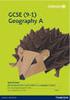 Materialspecifikation 2016 1 Innehåll Materialspecification 2016 2 Eurosize Tryckmetod Digitalt s 5 Tryckmetod Offset s 6 Highstreet Tryckmetod Digitalt s 8 Tryckmetod Offset s 9 Bigsize CityBackLite Tryckmetod
Materialspecifikation 2016 1 Innehåll Materialspecification 2016 2 Eurosize Tryckmetod Digitalt s 5 Tryckmetod Offset s 6 Highstreet Tryckmetod Digitalt s 8 Tryckmetod Offset s 9 Bigsize CityBackLite Tryckmetod
Snabbguide: Hur man öppnar en egen nätbutik
 Snabbguide: Hur man öppnar en egen nätbutik Vill du öppna din egen nätbutik? Nu är det enklare än någonsin. Följ stegen i den här snabbguiden så är du redo att öppna dörrarna. Vad du borde förbereda innan
Snabbguide: Hur man öppnar en egen nätbutik Vill du öppna din egen nätbutik? Nu är det enklare än någonsin. Följ stegen i den här snabbguiden så är du redo att öppna dörrarna. Vad du borde förbereda innan
Symprint Snabbstartsguide
 Symprint Snabbstartsguide Artikelnummer: 12020, 12021, 12022 v.1 0.10 1 Innehåll Välkommen till SymPrint... 3 Installation av medföljande mjukvara:... 3 Komma igång... 4 Skapa nytt dokument från mall...
Symprint Snabbstartsguide Artikelnummer: 12020, 12021, 12022 v.1 0.10 1 Innehåll Välkommen till SymPrint... 3 Installation av medföljande mjukvara:... 3 Komma igång... 4 Skapa nytt dokument från mall...
Text och galleri på fotoklubbens nya hemsida
 Text och galleri på fotoklubbens nya hemsida Inloggning Denna instruktion vänder sig till användare som skall lägga upp texter/blogginlägg på klubbens hemsida. Användarna har behörighetsnivå Författare
Text och galleri på fotoklubbens nya hemsida Inloggning Denna instruktion vänder sig till användare som skall lägga upp texter/blogginlägg på klubbens hemsida. Användarna har behörighetsnivå Författare
SKAPA TRYCKFILER FRÅN MICROSOFT WORD 2007
 SKAPA TRYCKFILER FRÅN MICROSOFT WORD 2007 Dessa instruktioner garanterar inte korrekt skapande av dina tryckfiler. Snarare bör de betraktas som ett stöd. Om du inte är väl förtrogen med hur man skapar
SKAPA TRYCKFILER FRÅN MICROSOFT WORD 2007 Dessa instruktioner garanterar inte korrekt skapande av dina tryckfiler. Snarare bör de betraktas som ett stöd. Om du inte är väl förtrogen med hur man skapar
Utskick till kunder. Vitec Mäklarsystem
 Utskick till kunder Vitec Mäklarsystem Innehållsförteckning 1. Inledning... 2 2. Urval... 2 3. Skapa etiketter med adresser... 4 4. Utskick med e-post... 5 5. Utskick med e-post och bifogade filer... 6
Utskick till kunder Vitec Mäklarsystem Innehållsförteckning 1. Inledning... 2 2. Urval... 2 3. Skapa etiketter med adresser... 4 4. Utskick med e-post... 5 5. Utskick med e-post och bifogade filer... 6
Innan du börjar göra din katalog så rekommenderar vi att du läser igenom den korta introduktionen på startsidan.
 Innan du börjar göra din katalog så rekommenderar vi att du läser igenom den korta introduktionen på startsidan. Där efter går du till rutan Skapa ny katalog och väljer där att Skapa ny produktkatalog.
Innan du börjar göra din katalog så rekommenderar vi att du läser igenom den korta introduktionen på startsidan. Där efter går du till rutan Skapa ny katalog och väljer där att Skapa ny produktkatalog.
Manual. Attestering av fakturor på webb
 Manual Attestering av fakturor på webb Innehåll Förutsättningar... 2 Mejl och inloggning... 3 Ekonomisk attest... 4 Bilagor... 8 Alternativ 1 - Fakturan är korrekt...10 Alternativ 2 - Eskalera...10 Alternativ
Manual Attestering av fakturor på webb Innehåll Förutsättningar... 2 Mejl och inloggning... 3 Ekonomisk attest... 4 Bilagor... 8 Alternativ 1 - Fakturan är korrekt...10 Alternativ 2 - Eskalera...10 Alternativ
Bildredigering i EPiServer & Gimp
 Bildredigering i EPiServer & Gimp Maria Sognefors 7minds Agenda Teori om bilder Att tänka på när jag fotograferar Föra över bilder från kamera till dator Ladda upp bilder till EPiServer CMS 5 Enkel redigering
Bildredigering i EPiServer & Gimp Maria Sognefors 7minds Agenda Teori om bilder Att tänka på när jag fotograferar Föra över bilder från kamera till dator Ladda upp bilder till EPiServer CMS 5 Enkel redigering
Snabbstartsguide. Verktygsfältet Snabbåtkomst Kommandona här är alltid synliga. Högerklicka på ett kommando om du vill lägga till det här.
 Snabbstartsguide Microsoft Word 2013 ser annorlunda ut jämfört med tidigare versioner, så vi har skapat den här guiden så att du så snabbt som möjligt ska komma igång. Verktygsfältet Snabbåtkomst Kommandona
Snabbstartsguide Microsoft Word 2013 ser annorlunda ut jämfört med tidigare versioner, så vi har skapat den här guiden så att du så snabbt som möjligt ska komma igång. Verktygsfältet Snabbåtkomst Kommandona
Lär dig grunderna om Picasa
 Lär dig grunderna om Picasa Välkommen till Picasa. I den här guiden får du lära dig att använda Picasa för att organisera och redigera dina foton. Picasa Programvara När du börjar, finns det 2 saker du
Lär dig grunderna om Picasa Välkommen till Picasa. I den här guiden får du lära dig att använda Picasa för att organisera och redigera dina foton. Picasa Programvara När du börjar, finns det 2 saker du
Komma igång med Klassrum. En lärarhandledning om appen Klassrum för Mac
 Komma igång med Klassrum En lärarhandledning om appen Klassrum för Mac Presentation av Klassrum för Mac Klassrum är en mångsidig app för ipad och Mac som hjälper dig att vägleda eleverna i lärandet, dela
Komma igång med Klassrum En lärarhandledning om appen Klassrum för Mac Presentation av Klassrum för Mac Klassrum är en mångsidig app för ipad och Mac som hjälper dig att vägleda eleverna i lärandet, dela
Snabbstartsguide. Visa fler alternativ Klicka på den här pilen för att visa fler alternativ i en dialogruta.
 Snabbstartsguide Microsoft PowerPoint 2013 ser annorlunda ut jämfört med tidigare versioner, så vi har skapat den här guiden för att hjälpa dig minimera din inlärningskurva. Hitta det du behöver Klicka
Snabbstartsguide Microsoft PowerPoint 2013 ser annorlunda ut jämfört med tidigare versioner, så vi har skapat den här guiden för att hjälpa dig minimera din inlärningskurva. Hitta det du behöver Klicka
Användarmanual medium
 M Användarmanual medium Logistic Office Innehåll Inloggning...5 Personlig profil...6 Företagsprofil...7 Produktprofil...7 Korrektur...8 Produktkategorier...9 Mallprodukt...9 Originalprodukt...9 Lagerprodukt...0
M Användarmanual medium Logistic Office Innehåll Inloggning...5 Personlig profil...6 Företagsprofil...7 Produktprofil...7 Korrektur...8 Produktkategorier...9 Mallprodukt...9 Originalprodukt...9 Lagerprodukt...0
Användarmanual small
 S Användarmanual small Logistic Office Innehåll Inloggning...5 Produktprofil...6 Korrektur...7 Produktkategorier...8 Mallprodukt...8 Originalprodukt...8 Lagerprodukt...9 Beställning...9 Teknisk specifikation...
S Användarmanual small Logistic Office Innehåll Inloggning...5 Produktprofil...6 Korrektur...7 Produktkategorier...8 Mallprodukt...8 Originalprodukt...8 Lagerprodukt...9 Beställning...9 Teknisk specifikation...
38 122x360 mm. 48 164x360 mm. 36 122x268 mm. 46 164x268 mm. 45 164x223 mm. 35 122x223 mm. 34 122x178 mm. 44 164x178 mm. 44B 164x155 mm.
 MODULKARTA 18 38x360 mm 28 80x360 mm 38 122x360 mm 48 164x360 mm 68 248x372 mm 16 38x268 mm 26 80x268 mm 36 122x268 mm 46 164x268 mm 66 248x268 mm 15 38x223 mm 25 80x223 mm 35 122x223 mm 45 164x223 mm
MODULKARTA 18 38x360 mm 28 80x360 mm 38 122x360 mm 48 164x360 mm 68 248x372 mm 16 38x268 mm 26 80x268 mm 36 122x268 mm 46 164x268 mm 66 248x268 mm 15 38x223 mm 25 80x223 mm 35 122x223 mm 45 164x223 mm
Instruktion för Betanias Kundportal
 Instruktion för Betanias Kundportal Att bli användare När er organisation godkänt att bli användare av systemet får du ett välkomstmeddelande första gången vi skickar en rekvisition till dig. Klicka eller
Instruktion för Betanias Kundportal Att bli användare När er organisation godkänt att bli användare av systemet får du ett välkomstmeddelande första gången vi skickar en rekvisition till dig. Klicka eller
19. Skriva ut statistik
 19. Skiva ut statistik version 2006-05-10 19.1 19. Skriva ut statistik Den här dokumentationen beskriver hur man skriver ut statistik från SPFs medlemsregister via Internet. Observera att bilderna är exempel
19. Skiva ut statistik version 2006-05-10 19.1 19. Skriva ut statistik Den här dokumentationen beskriver hur man skriver ut statistik från SPFs medlemsregister via Internet. Observera att bilderna är exempel
Snabbguide för iphone / ipad
 Snabbguide för iphone / ipad Innehållsförteckning Snabbguide för iphone / ipad... 1 Första uppstarten... 1 Apple-ID... 1 Hitta min iphone... 1 Säkerhetskod... 1 Trådlöst nätverk (Wi-Fi)... 2 E-post, kalender
Snabbguide för iphone / ipad Innehållsförteckning Snabbguide för iphone / ipad... 1 Första uppstarten... 1 Apple-ID... 1 Hitta min iphone... 1 Säkerhetskod... 1 Trådlöst nätverk (Wi-Fi)... 2 E-post, kalender
